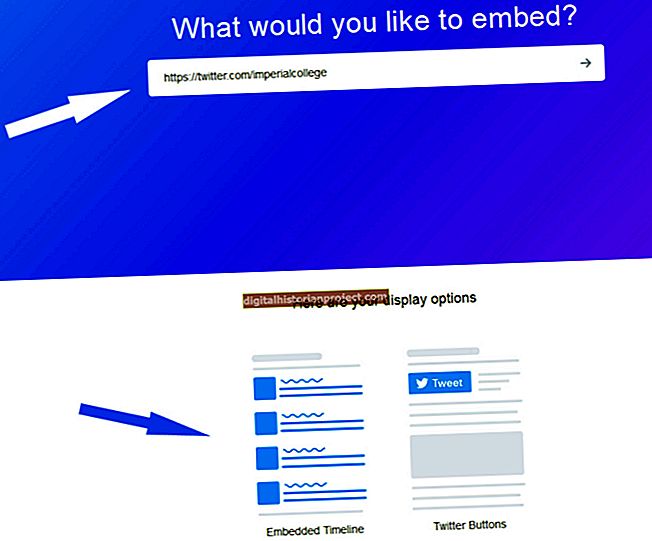সাইটে আপনার কর্মচারী ব্যাজ তৈরি এবং মুদ্রণ হ'ল এমন এক উপায় যা আপনি ব্যয়গুলি হ্রাস করতে পারবেন এবং আইডিতে অন্তর্ভুক্ত থাকা তথ্যের উপর সম্পূর্ণ নিয়ন্ত্রণ অর্জন করার সময় costs এটি করার জন্য আপনার কোনও ব্যয়বহুল প্রোগ্রামের দরকার নেই। মাইক্রোসফ্ট ওয়ার্ডে কেবল একটি লেবেল ফর্ম ব্যবহার করুন এবং আপনার প্রয়োজনীয়তাগুলি পূরণ করতে এটি কাস্টমাইজ করুন। তারপরে আপনি যখনই প্রয়োজন পড়বেন তখন ব্যাজগুলি তৈরি করতে এবং মুদ্রণের অনুমতি দিয়ে আপনি নথিকে একটি টেম্পলেট হিসাবে সংরক্ষণ করতে পারেন।
1
মাইক্রোসফ্ট ওয়ার্ড চালু করুন। বিকাশকারী ট্যাবটি রিবনে উপস্থিত না থাকলে সক্ষম করুন। উইন্ডোর উপরের-বাম দিকে ওয়ার্ড লোগোর পাশে "কুইক অ্যাক্সেস সরঞ্জামদণ্ড" টিপুন এবং "রিবনটি কাস্টমাইজ করুন" নির্বাচন করুন। রিবন তালিকাটি কাস্টমাইজ করুন এবং "বিকাশকারী ট্যাব" চেক বাক্সটি নির্বাচন করুন "মুখ্য ট্যাবগুলি" Choose "ঠিক আছে" ক্লিক করুন।
2
"মেইলিংস" ট্যাবটি নির্বাচন করুন এবং তৈরি করুন গ্রুপে "লেবেলগুলি" ক্লিক করুন। "বিকল্পগুলি" বোতামটি ক্লিক করুন এবং লেবেল বিক্রেতাদের তালিকায় "অ্যাভেরি ইউএস লেটার" চয়ন করুন এবং পণ্য নম্বর তালিকার "5390" চয়ন করুন। "ঠিক আছে" ক্লিক করুন। আটটি ফাঁকা ব্যাজের পৃষ্ঠা খুলতে "নতুন ডকুমেন্ট" বোতামটি ক্লিক করুন।
3
লেবেল নথির প্রথম কক্ষের ভিতরে ক্লিক করুন। "বিকাশকারী ট্যাব" এ যান এবং ব্যাজ ক্ষেত্রে একটি চিত্র নিয়ন্ত্রণ সন্নিবেশ করানোর জন্য নিয়ন্ত্রণ গ্রুপের "চিত্র সামগ্রী নিয়ন্ত্রণ" বোতামটি ক্লিক করুন। সারণীর সরঞ্জামসমূহ "লেআউট" ট্যাবে যান এবং ঘরটিতে নিয়ন্ত্রণ কেন্দ্রীকরণের জন্য প্রান্তিককরণ গ্রুপে "সেন্টার প্রান্তিককরণ" বোতামটি ক্লিক করুন। চিত্র সরঞ্জামগুলির "ফর্ম্যাট" ট্যাবে যান। আকার গোষ্ঠীর উচ্চতা এবং প্রস্থ উভয়ই "1" তে পরিবর্তন করুন
4
ছবির সামগ্রী নিয়ন্ত্রণের বাইরে ক্লিক করুন। "সন্নিবেশ" ট্যাবে যান এবং পাঠ্য গোষ্ঠীর "পাঠ্য বাক্স" এ ক্লিক করুন। "টেক্সট বাক্স আঁকুন" চয়ন করুন এবং সরাসরি চিত্রের সামগ্রী নিয়ন্ত্রণের উপরে একটি পাঠ্য বাক্স আঁকুন। নিয়ন্ত্রণের নীচে একটি বাক্স আঁকতে প্রক্রিয়াটি পুনরাবৃত্তি করুন। "Ctrl" কী টিপুন এবং ধরে রাখুন এবং তারপরে প্রতিটি পাঠ্য বাক্সে ক্লিক করুন। অঙ্কন সরঞ্জামগুলির "ফর্ম্যাট" ট্যাবে যান এবং পাঠ্য বাক্সগুলিকে ".4" উচ্চ এবং "2" প্রশস্ত আকারে পরিবর্তন করুন।
5
"Ctrl" কী টিপুন এবং ধরে রাখুন এবং তাদের চিত্র নির্বাচন করার জন্য চিত্রের সামগ্রী নিয়ন্ত্রণ এবং প্রতিটি পাঠ্য বাক্সে ক্লিক করুন। এগুলি অনুলিপি করতে "Ctrl-C" টিপুন। পৃষ্ঠার প্রতিটি অবশিষ্ট কক্ষের অভ্যন্তরে ক্লিক করুন এবং ব্যাজগুলির একটি সম্পূর্ণ পৃষ্ঠা তৈরি করতে এতে সামগ্রী নিয়ন্ত্রণ এবং পাঠ্য বাক্সগুলি আটকে দিন।
6
"ফাইল" ট্যাবে যান এবং "হিসাবে সংরক্ষণ করুন" নির্বাচন করুন। Save as Type মেনুতে "ওয়ার্ড টেম্পলেট (* .ডটেক্স)" চয়ন করুন, ফাইলটির নাম দিন এবং এটি আপনার পছন্দসই জায়গায় সংরক্ষণ করুন।
7
কর্মচারী ব্যাজ তৈরি করতে ফাইলটি খুলুন। চিত্র সন্নিবেশ করান ডায়ালগটি খুলতে কোনও চিত্রের সামগ্রী নিয়ন্ত্রণে ক্লিক করুন। আপনার কম্পিউটার বা নেটওয়ার্ক থেকে কর্মচারীর একটি ছবি .োকান। পাঠ্য বাক্সগুলিতে আপনার ব্যবসায়ের নাম, কর্মচারীর নাম এবং অন্য কোনও তথ্য টাইপ করুন। পৃষ্ঠাটি মুদ্রণ করুন এবং কর্মচারী ব্যাজগুলি প্রয়োজনমতো ব্যবহার করুন।